CONSTRUCCIÓN DE RECETAS DE MODIFICADORES
Ingrese los modificadores de su POS en Craftable como Recetas de Modificadores. Una vez ingresadas, estas recetas deben estar vinculadas al botón de Modificador. Esto asegura que cuando se procese un modificador, los elementos relacionados sean descontados.
Crear el/los Modificador(es)
- Seleccione la pestaña de Recetas desde la navegación en la izquierda.
- Haga clic en el subtítulo Modificadores.
- Haga clic en el botón +Nuevo Modificador en la parte superior derecha.

- Ingrese el Nombre del Modificador y haga clic en +Nuevo Modificador.
Establecer el Tamaño Base
Si tiene modificadores que cambian el volumen de lo que se está modificando, puede usar la configuración de Tipo Base en el Modificador para indicar esto (por ejemplo, "Doble", "Simple", "Pinta", "Jarra", etc.). Si está utilizando la plataforma Bevager, tenga en cuenta que todos los vertidos realizados con nuestra herramienta de Vertidos se marcarán automáticamente como Elementos Base. De lo contrario, puede asignarlo manualmente a elementos dentro de recetas o modificadores.
1. Haga clic en el ícono de lápiz junto al Tipo Base, encima del costo RU, en la parte superior derecha.
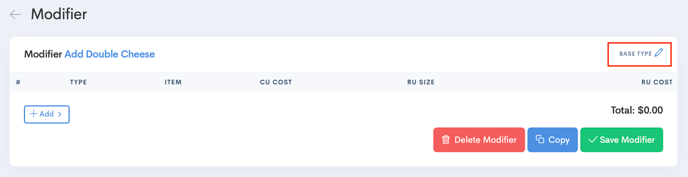
Esto mostrará algunas opciones de selección:
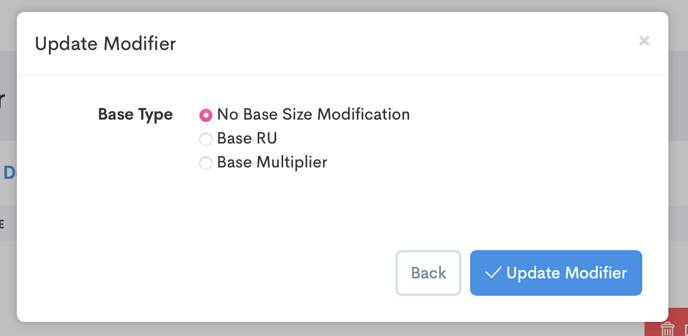
- Sin Modificación de Tamaño Base: Esta es la configuración predeterminada e indica al sistema que el tamaño de todos los ingredientes base no debe ser alterado.
- RU Base (o Unidad de Receta Base): Esto cambia el tamaño de la receta de los ingredientes base dentro de la receta que se está modificando.
Por ejemplo, si tiene un shot de 1.5oz que es un vertido y tiene un modificador para pedirlo en las rocas, lo que lo convierte en un vertido de 2oz, seleccione RU Base e ingrese 2oz para la RU Base. - Multiplicador Base: Esto multiplica el tamaño de la receta de los ingredientes base dentro de la receta que se está modificando por un número.
Por ejemplo, si tiene una receta base que es un vertido de 1oz y su modificador es para un doble, lo que hace que el vertido sea de 2oz, debe seleccionar Multiplicador Base e ingresar 2.
Agregar/Eliminar Ingredientes
1. Haga clic en +Agregar en la parte inferior y luego seleccione Agregar Ítem o Agregar Subreceta, dependiendo de lo que desee agregar o eliminar.
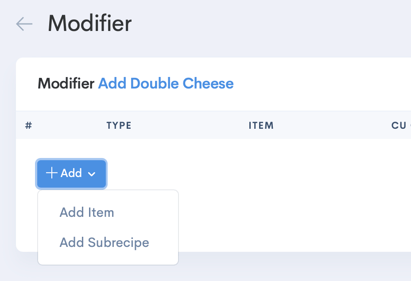
2. Seleccione el Ítem o Subreceta para Agregar o Eliminar, y en el campo Tamaño RU ingrese cuánto del ítem está agregando/eliminando, y luego en el Tipo de Línea seleccione si se está agregando o eliminando.
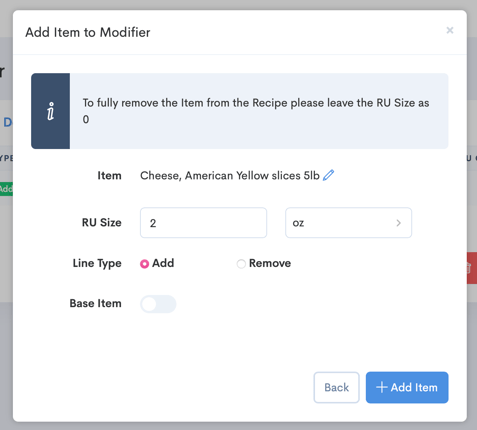
Si está agregando un ingrediente, también puede marcarlo como un Elemento Base. Esto le permitirá usar otros modificadores para ajustar la cantidad de ese producto.
Ejemplo | Si registra un Vodka Soda | Tito’s | Doble, usaría el modificador "Doble" para actualizar la cantidad de Tito’s, que estaría marcado como un Elemento Base.
Si desea eliminar completamente un ingrediente, mantenga el Tamaño RU en 0 y seleccione "Eliminar" para el Tipo de Línea.
Ejemplo | "Sin Queso" - seleccionaría el ítem Queso, colocaría Tamaño RU de 0, y el Tipo de Línea como Eliminar. Ahora, si registra una Hamburguesa con Queso | Sin Queso, el sistema descontará el pan, la carne, la lechuga, la salsa, etc., pero no descontará el queso porque el modificador lo eliminó de las depleciones.
Haga clic en Guardar Modificador.

Recordatorio: La creación de modificadores solo está disponible si tiene una integración con el POS. Si necesita agregar una integración, por favor contacte a nuestro Equipo de Soporte.
